当我们创建一个文档文件 touch file1,我们如何写入东西呢?
这时候我们接触到一个新的事物 yum库
我们现在shell里面输入 yum -y install vim 直接回车就行,他会自动下载的

当这些准备工作完成之后我们就可以在文档里面进行操作啦!!!
输入vim file1 进入文档文件里面
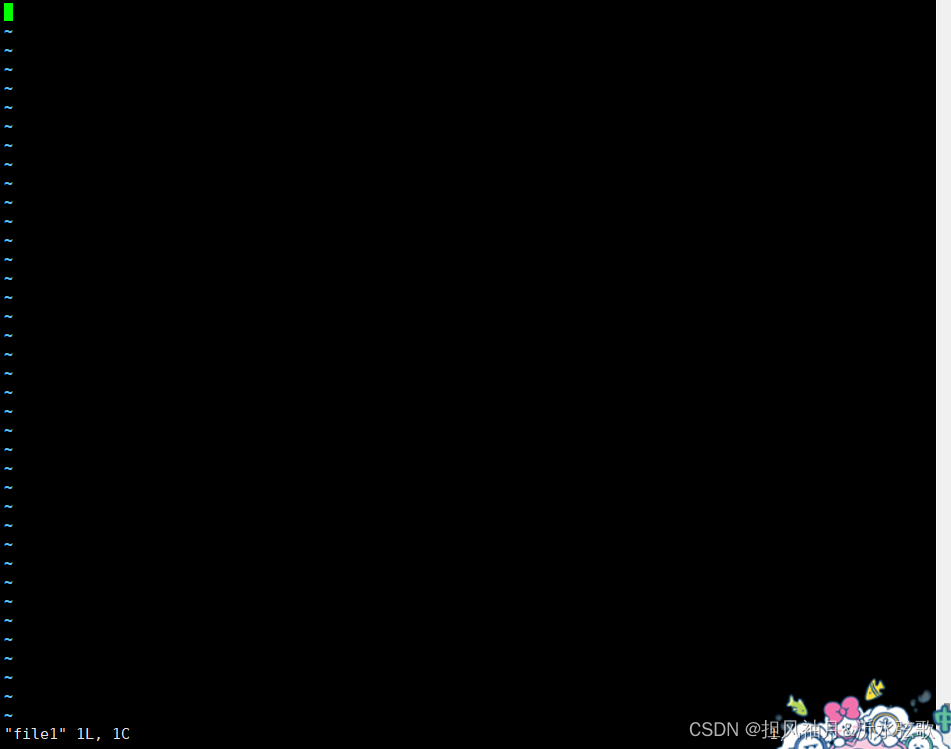
也就是这个样子,这时候点击 i 进入插入模式
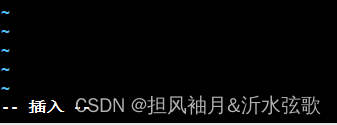
这时候我们可以自由的输入文字了
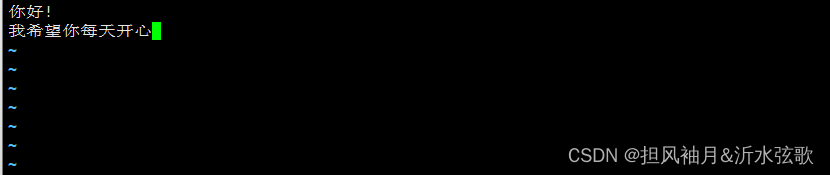
输入之后怎么退出呢?
点击 Esc 输入 shift + : 这样就进入尾行模式,可以执行以下命令
w -->保存
q -->退出
wq -->保存并退出
wq! -->强制保存并退出
! -->强制执行

可以自己一个一个试试
他的工作模式有,命令模式,编辑模式,尾行模式,可视模式
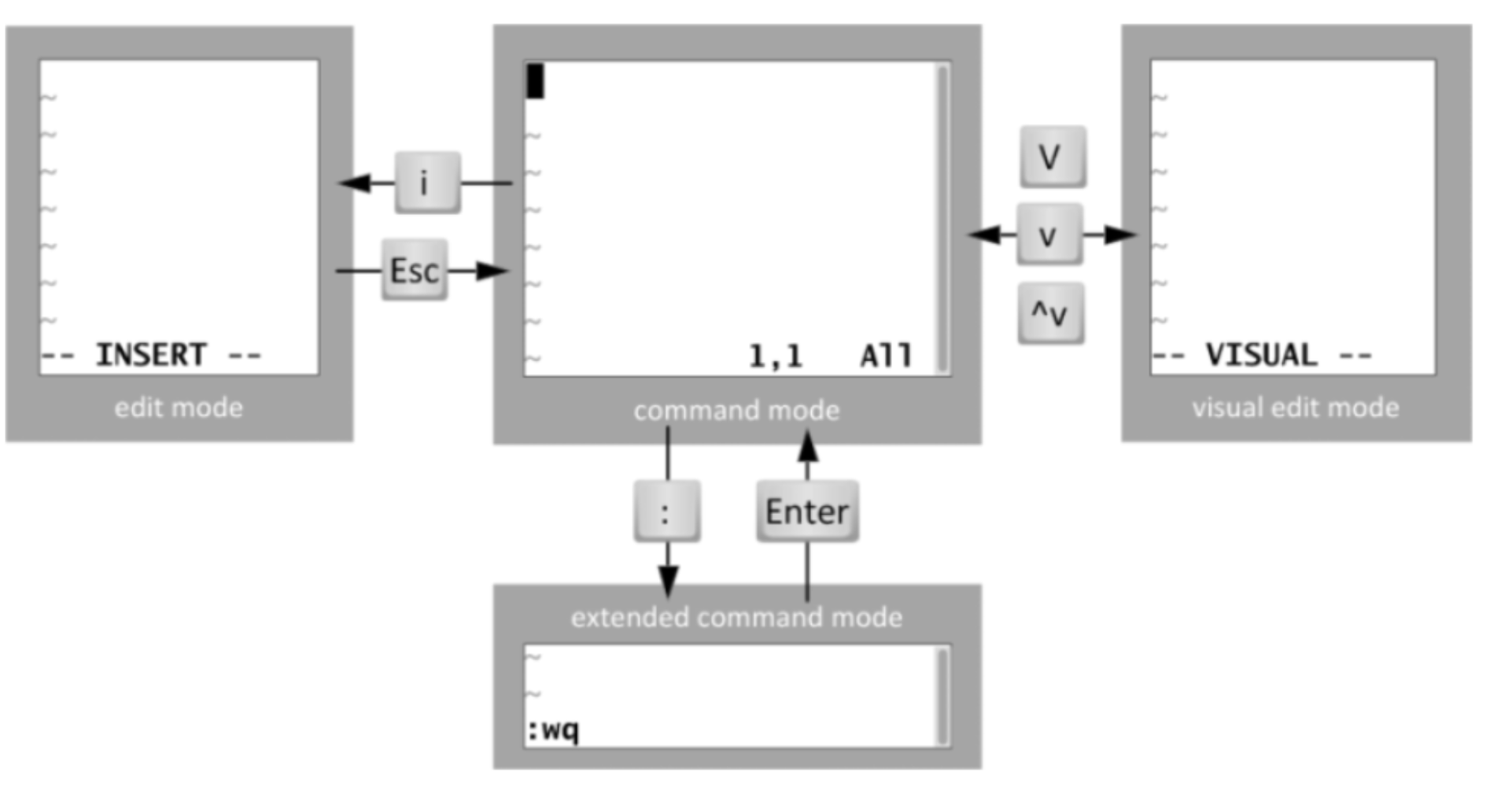
进入编辑模式
i #在光标所在处进入编辑模式 a #在当前光标后面进入编辑模式 A #在行尾进入编辑模式 o #在光标的下一行进入编辑模式 大O #在光标的上一行进入编辑模式 # 从编辑模式进入命令模式:ESC
命令模式
光标定位键盘: hjkl #上下左右 0 $ #行首行尾1 gg #页首--文本顶端 G(shift+g) #页尾--文本底部 3G #进入第三行 /关键词 #查找字符,n下一个,N上一个 (n N 可以循环的)
文本编辑
yy #复制 3yy #从光标开始复制3行。在最后粘贴 ygg #从当前光标复制到页首 yG #从光标开始复制到页尾 dd #删除一行 3dd #从光标开始删除3行 dgg #从光标开始删除到页首 dG #从光标开始删除到页尾 d^ #删除当前光标之前的内容 p #粘贴到本行的下一行 大P #粘贴到本行的上一行 x #删除光标所在的字符 D #从光标处删除到行尾 u #undo撤销 r #可以用来修改一个字符
扩展命令(尾行)模式:
shift+: #进入尾行模式(扩展命令模式) :10 #进入第10行 :w #保存 :q #退出 :wq #保存并退出 :q! #不保存并退出 :wq! 强制保存退出
进入其他模式
ctrl+v #进入可视块模式 shift+v #进入可视行模式
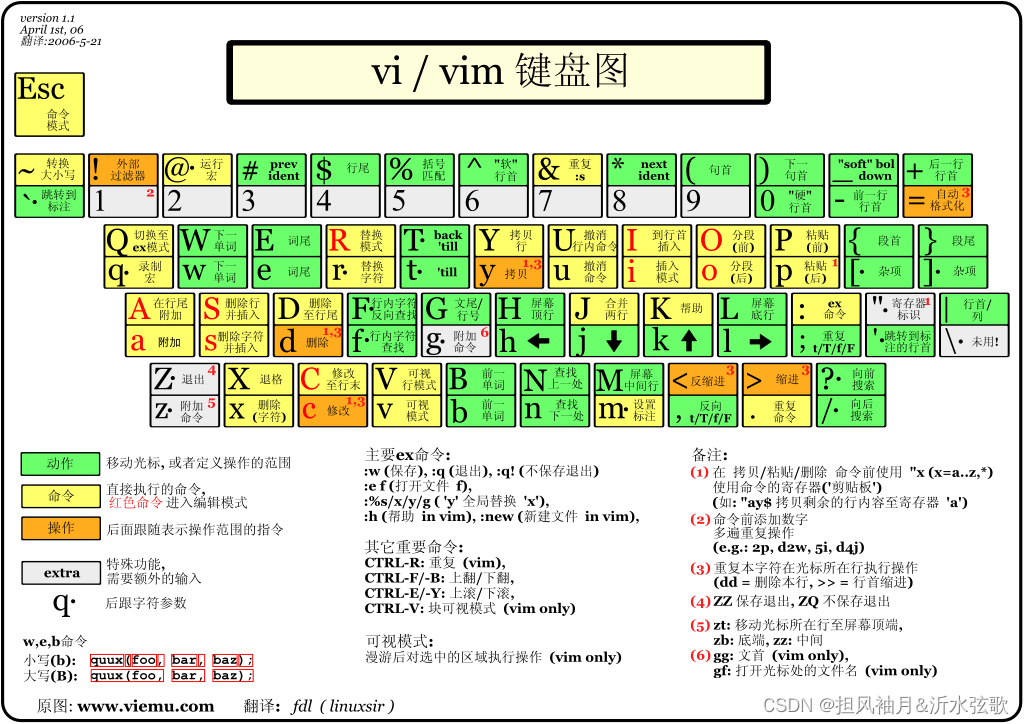
上图转自菜鸟教程
查找替换
语法----> :范围 s/old/new/选项 :s/world/nice/ #替换当前光标所在行 :3s/sbin/nice/ #替换指定行 :1,5 s/nologin/soso/ #从1-5行的nologin 替换为soso :%s/bin/soso/ #替换所有行 :%s/sbin/nice/g #替换行内所有关键字 注释:%表示替换所有行 g表示行内所有关键字 将文件另存(另存为) 对配置文件进行备份 语法----> :w 存储到当前文件 :w /tmp/aaa.txt #另存为/tmp/aaa.txt :1,3 w /tmp/2.txt #从1-3行的内容另存为/tmp/2.txt
设置环境 :
:set nu #设置行号 :set list #显示控制字符 :set nonu #取消设置行号
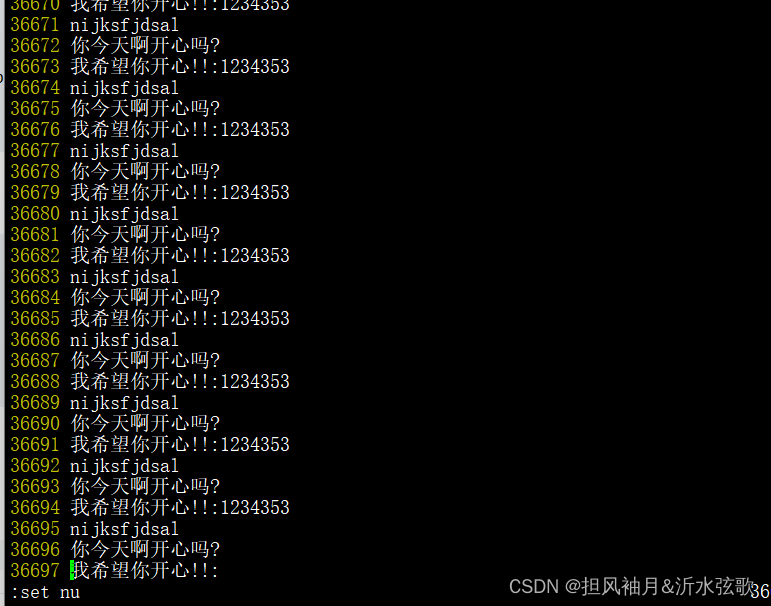
set list 一般是用来查找空格字符
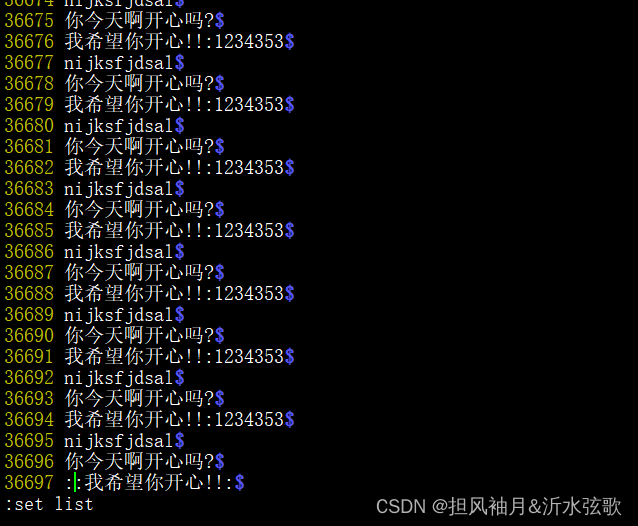







 本文介绍了如何在Linuxshell中使用yum安装Vim,以及Vim的各种工作模式(如命令模式、编辑模式、尾行模式等)、文本编辑功能(如复制、删除、查找替换)和基本设置,如行号显示和环境设置。
本文介绍了如何在Linuxshell中使用yum安装Vim,以及Vim的各种工作模式(如命令模式、编辑模式、尾行模式等)、文本编辑功能(如复制、删除、查找替换)和基本设置,如行号显示和环境设置。

















 被折叠的 条评论
为什么被折叠?
被折叠的 条评论
为什么被折叠?








